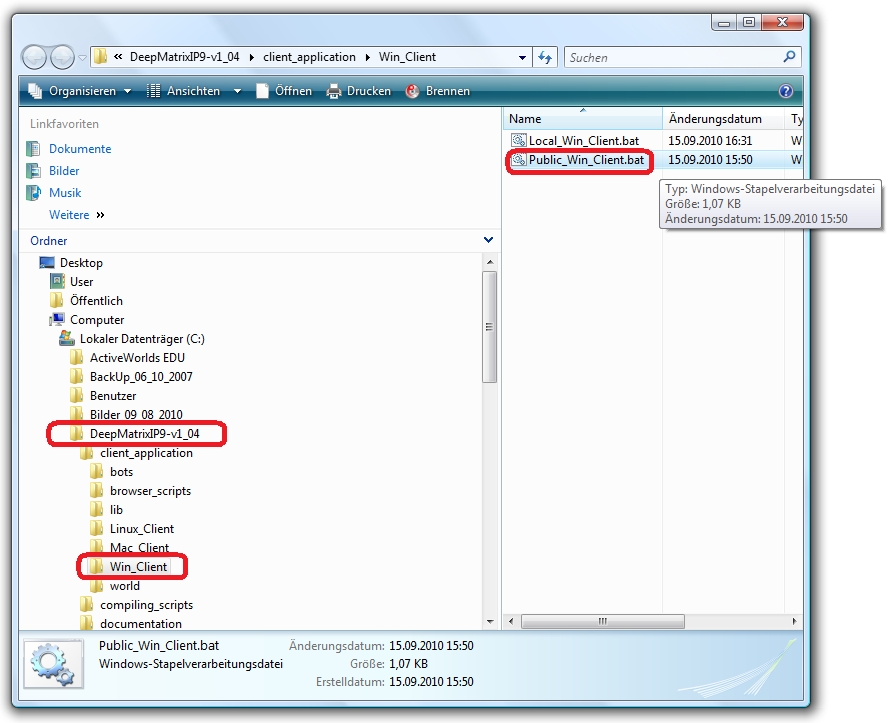
|
Nachdem der Blaxxun-Server leider keine kostenlosen Chat-Umgebungen mehr unterstützt sind die Möglichkeiten für virtuelle Begegnungsstätten in drei Dimensionen leider ziemlich geschrumpft. Nach langem Suchen habe ich eine neue Möglichkeit gefunden auch weiterhin VRML-Welten als Multi-User-Chat kostenfrei für pädagogische Zwecke nutzen zu können! Die von mir nun verwendete DeepMatrix-Chat-Umgebung ist keine Webseite mehr sondern eine Server-Client-Lösung. Das Ergebnis ist jedoch dasselbe - aber hier kann man nun nicht nur Objekte in bestehend Welten hinzuladen, sondern auch eigene 3D-Kreationen auf die Schnelle ausprobieren. Gerade die Möglichkeit Objekte nachzuladen ist für online-Unterrichtsstunden oder Seminare perfekt, da man vorbereitete didaktische 3D-Hilfsmittel zu jeder Zeit anzeigen und wieder ausblenden kann. Darüber hinaus unterstütz der Server auch Shared-Events. Auch das spielt im Folgenden noch eine große Rolle. Download und InstallationMan benötigt zwei Komponenten: 1.) Den InstantPlayer aus dem Hause Frauenhofer sorgt für die Anzeige der 3D-Inhalte. Dieser ist leider nur im Zusammenhang mit dem (kostenlosen) Paket InstantReality zu bekommen. Demzufolge ist der Download ziemlich umfangreich (ca. 60 mB). [ http://www.instantreality.org/downloads/ ] 2.) Den Client von DeepMatrix (Geometrek DeepMatrix applet) - Dieser Client sorgt für die Anzeige der Chat-Umgebung auf Java-Basis. [ http://www.deepmatrix.org/Downloads.html ] Nach dem Download einfach durch Doppelklick starten und den Installationsanweisungen folgen. Start und EinrichtungWenn beide Komponenten korrekt installiert wurden, dann kann der Spaß losgehen. Zum Starten wird die Batch-Datei des Windows-Clients ausgeführt: |
|
Beim Start wird zuerst ein leeres 3D-Fenster geöffnet und dann das DeepMatrix-Programm angezeigt. In diesem Applet können die Startvorgaben getätigt werden: Unter User Name kann der Chat-Nickname frei gewählt (in meinem Beispiel JetSet_de) werden. Dann kann ein Avatar ausgewählt werden (Alternativ kann auch auf costum eingestellt werden und eine eigene Avatar URL eingegeben werden): |
|
Nach dem Anklicken des Connect-Button startet man standartmäßig in der Matrix. Hier kann man erste Gehversuche starten und die Interaktion mit verschiedenen Objekten testen. In der DeepMatrix findet man nun 4 Bereiche. Der größte Bereich links ist das Chat-Fenster. Im zweiten Bereich werden alle Chatter dieser Welt angezeigt, die im Moment online sind. Hier sind Optionen wie das Flüstern mit oder Hinbeamen zu einem anderen Chatter möglich. Der dritte Bereich dient der Manipulation von Objekten. Im vierten Bereich sind dann alle verfügbaren 3D-Welten der DeppMatrix aufgeführt. Hier kann man nun eine Ziel-Welt wählen (markieren) und dann Entern. |
|
Ich habe bisher zwei 3D-Welten in die DeepMatrix integriert: 1.) Die virtuelle Lehr-Lern-Umgebung der 16. Mittelschule Leipzig: Schulhaus Aktuell 2.) Die virtuelle Lehr-Lern-Umgebung der Goethe-Schule BsAs: Goethe Aktuell Nach dem Entern der (virtuellen)16. MS findet man sich vor dem Eingang des Schulgebäudes wieder. Um die Innenräume betreten zu können ist es ratsam- wie im wirklichen Leben *ggg* - die Tür zu öffnen. Dazu klickt man diese einfach an. |
|
Im Chat-Applet kann man die Bewegungsart auswählen (siehe oben) und im 3D-Fenster kann man zwischen verschiedenen ViewPoints (Blickwinkel bzw. Standorte) auswählen (siehe unten). |
|
Im unteren Bild ist z.B. der ViewPoint Lehrertisch (Physik) aktiviert. Hier kann beispielsweise die Dampfmaschine aktiviert werden indem man die roten Knöpfe in der richtigen Reihenfolge drückt. Sollte man bei diesem ViewPoint immer wieder auf den Boden stürzen muss als Bewegungsart fliegen (FLY) ausgewählt werden! Das verhindert, dass man auf den Boden gezogen wird, wenn der Avatar nicht groß genug ist ;) |
|
Die gesamte Lehr-Lern-Umgebung der 16. MS Leipzig besteht
insgesamt aus 8 einzelnen Räumen: Die zweite von mir bereitgestellte 3D-Lehr-Lern-Umgebung ist der virtuelle Campus der Goethe-Schule Buenos Aires. Dieser ist in den Jahren 2003/04 als Schülerprojekt unter meiner Leitung entstanden. Der virtuelle Campus lässt sich unter dem Menü-Punkt Goethe Aktuell betreten. |
|
Neben der schönen Aussenanlage, dem Campus, kann man hier den Kunstpavillon mit einer Ausstellung von Schülerarbeiten betreten. |
Ergänzen eigener WeltenDas Wichtigste an der DeepMatrix-Client-Lösung ist jedoch, dass man auf ganz einfache Art und Weise eigene VRML-Welten kurzzeitig als 3D-Chat öffnen kann. Das geht folgendermassen: |
|
Zuerst wählt man im Welten-Menü den Punkt Add-Remove-World. Es erscheint unter der Chat-Eingabe-Leiste eine Room-Input-Leiste. In dieser Room-Input-Leiste muss man nun zwei Einträge tätigen. Der erste Eintrag ist der Name unter dem die Welt geöffnet werden soll gefolgt von einer Raute als Trennung und einem Passwort, welches frei wählbar ist. Die Eingabe wird durch Entern bestätigt. Der zweite Eintrag ist nun noch die URL der zu öffnenden Welt. In meinem Beispiel die virtuelle Dorfschule: [ http://www.cybernautenshop.de/virtuelle_schule/schule7-1-2001.wrl ] Auch diese Eingabe wird mit Entern bestätigt! |
|
Und schon öffnet sich die eingetragene Welt als 3D-Chat-Umgebung und kann nun von allen anderen Usern aus dem Welt-Menü ausgewählt werden um dem Chat beizutreten. |
Zum Schluß noch ein paar hilfreiche Tipps:Mit den Tasten w, f, e, s und p kann man den Bewegungsmodus einfacher ändern, ohne sich durch Menüs hangeln zu müssen. Mit den Tasten + und - kann man die Bewegungsgeschwindigkeit ganz einfach und schnell regulieren. Mit den Tasten PageUp und PageDown kann man schneller durch die ViewPoints blättern. Und nun viel Spaß beim Erkunden (und beim Nutzen) von 3D-Chats als Lehr-Lern-Umgebungen! |